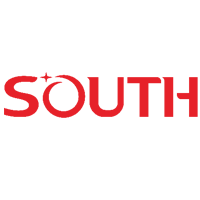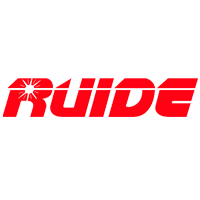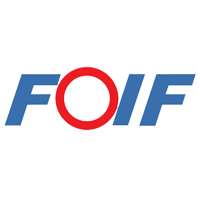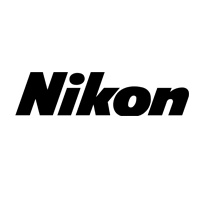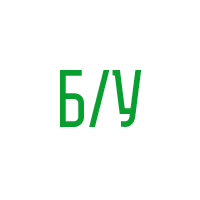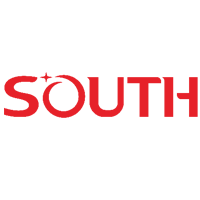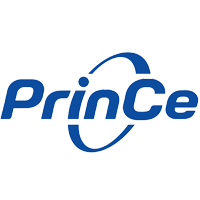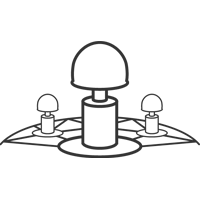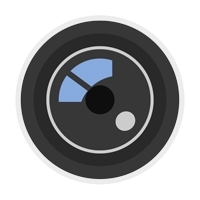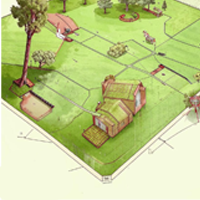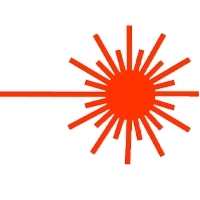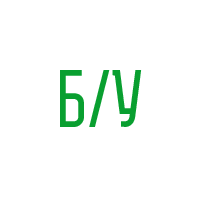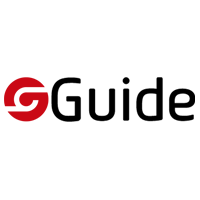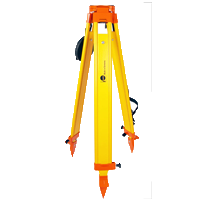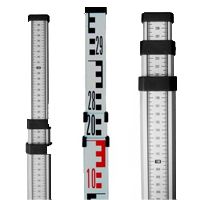Firmware 3.2.1 для контроллеров Trimble и Spectra Precision
21 января 2019
Для контроллеров Trimble TSC3 и Spectra Ranger 3 вышла новая версия Firmware 3.2.1 сборка 207. Изменения в основном заключаются в повышении стабильности Bluetooth соединения при выходе контроллера из режима паузы. Та же добавлены улучшения в системе безопасности контроллера и улучшено время записи изображений встроенной камеры.
Порядок установки новой ОС на контроллер Trimble TSC3
ВНИМАНИЕ! Перед установкой новой ОС сохраните все файлы данных из вашего контроллера. После обновления вам придется переустановить программу Trimble Access, а также все приложения сторонних производителей. Некоторые приложения будут автоматически переустановлены вместе с ОС – CellStart, SatViewer и ScanAgent.
- Установите дистрибутив с Мастером обновления ОС TSC3 на свой компьютер.
- Запустите Мастер обновления на компьютере. Для обновления ОС ваш контроллер должен быть переведен в специальный режим USB Mode.
Для перевода контроллера TSC3 в режим USB Mode требуется:
- Перезагрузить TSC3, удерживая клавишу Питания 8-10 секунд с обратным отсчетом времени
- Как только появится экран с версией ‘Bootloader’ отпустите клавишу Питания. Должен появиться экран загрузки.
- Быстро нажмите и держите клавишу Питания, а затем нажмите зеленую кнопку OK для перехода в USB режим
- Если не удалось попасть в USB режим, повторите все шаги сверху
- Подключите источник внешнего питания к контроллеру TSC3.
- Соедините TSC3 с ПК с помощью стандартного mini USB кабеля в комплекте
Клавиша Next в Мастере обновления должна стать активной.
Следуйте указаниям Мастера (примите лицензионное соглашение).
- После установки новой версии ОС вам будет предложено выбрать язык ОС. Выбирайте English (русского языка в списке нет)
Порядок выбора языка на TSC3:
- 4-позиционной кнопкой на TSC3 выберите строку English и подтвердите выбор клавишей Enter
- Используйте переход вверх/вниз для выбора положения в квадратных скобках ‘Yes, I want to use English as the language on this device’.
- Нажмите Enter для установки галочки в это поле.
- Нажмите стрелку вниз два раза, чтобы выделить клавишу ‘Next >’ и снова нажмите Enter